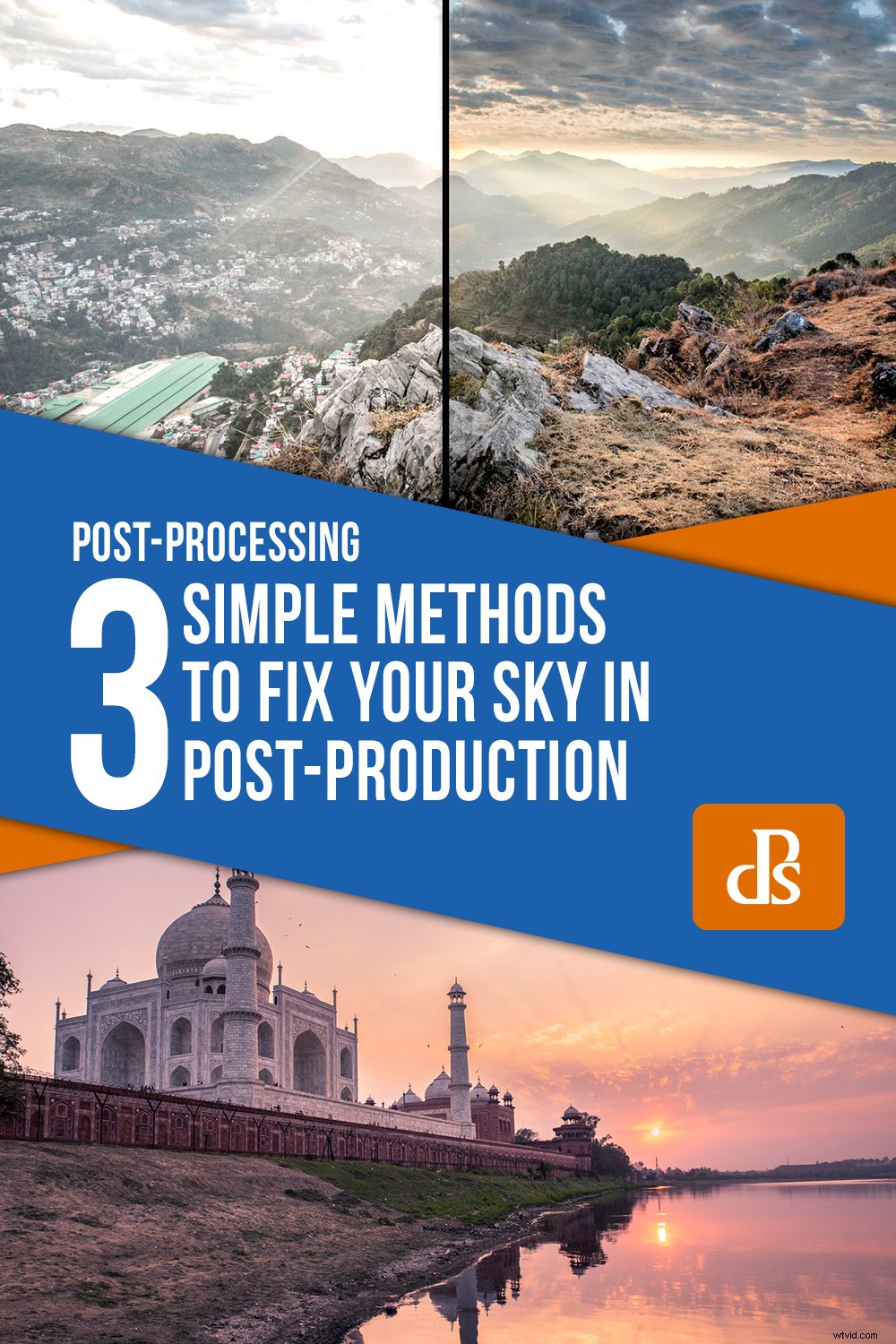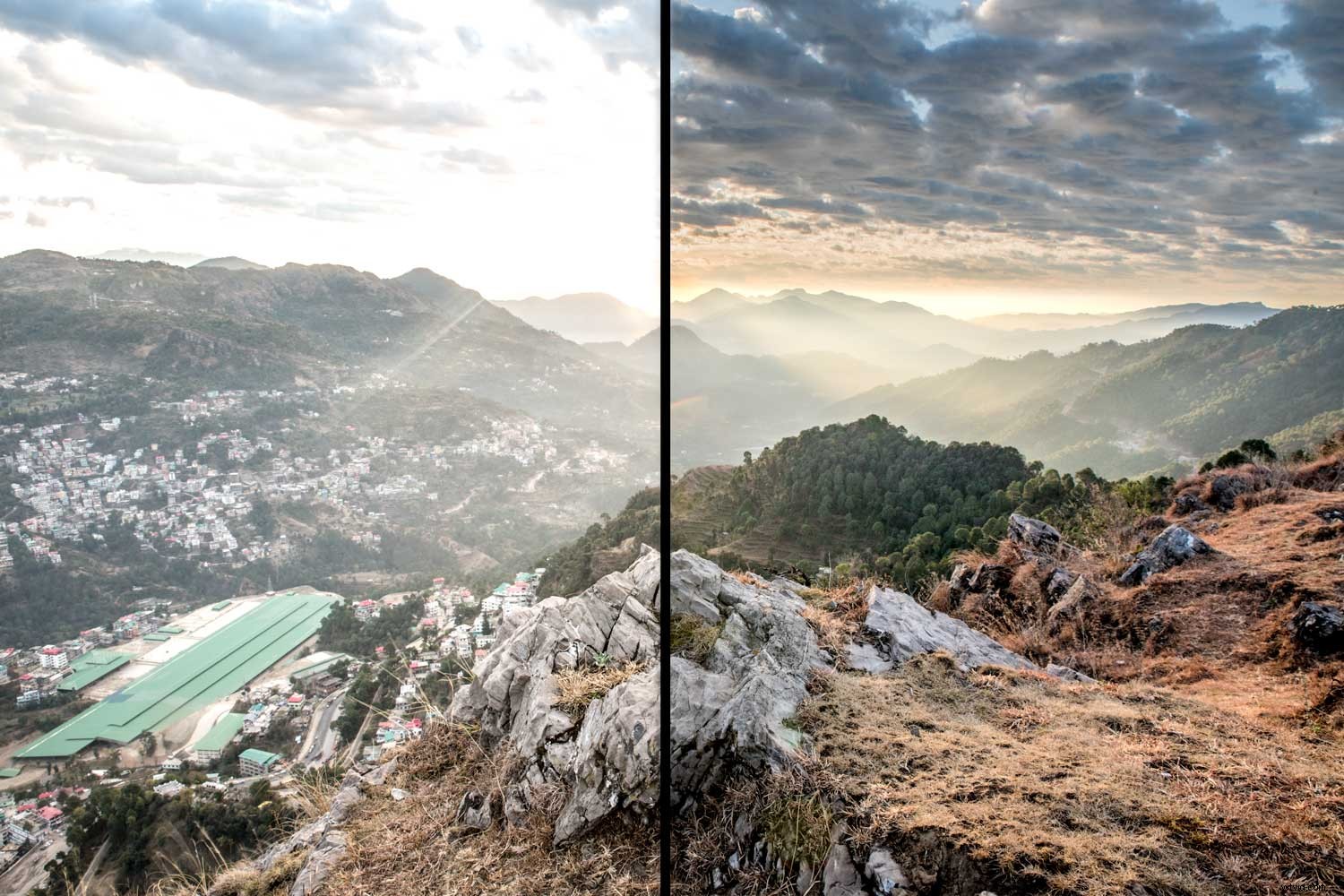
表示されるものは取得するものではありません
多くの場合、私たちは素晴らしいシーンを見て、カメラを取り出し、スナップをして、がっかりします。見たものをキャプチャすることはできません。時々それは視点と構成に依存します。また、ダイナミックレンジの問題である場合もあります。明るい空の下で作業している場合、後者が問題になります。
ダイナミックレンジとは、詳細を確認できる光の範囲を意味します。それは真っ暗なものからまばゆいばかりの白いものまでのすべてです。人間の目は非常に広いダイナミックレンジを持っています。私たちにとって、山のすべての岩を認識しながら、空の細部をすべて見ることは問題ではありません。
しかし、私たちのカメラは妥協点を見つける必要があります。岩のディテールと背景の吹き飛ばされた(白い)空、または空のディテールを取得しますが、山の暗いシルエットだけを取得します。その効果が必要な場合もあれば、単にがっかりする場合もあります。

あなたが本当に風景写真に興味があるなら、あなたは段階的な減光フィルターを手に入れることを検討するかもしれません。フィルターをレンズの前に置き、画像の一部を暗くして、残りの部分はそのままにしておくことができます。正方形のフィルター用のシステムがあり、レンズの前にアダプターを使用して固定します。レンズに直接固定するねじ込み式フィルターを入手することもできます。どちらにも長所と短所があり、ND-gradフィルターには多くのオプションがあります。
たまに風景を撮影している場合、または現時点であまりお金をかけたくない場合は、ポストプロダクションで画像を修正できます。
LightroomまたはPhotoshopで空を修正する3つの方法があります。

1。 Lightroomの段階的フィルター
ポストプロダクションで何かを修正することは、撮影中に怠惰になる可能性があることを意味するものではありません。画像を撮るときは、必要な詳細を取得し、適切な露出を見つける必要があります。 .jpgファイルよりもはるかに詳細な情報が保存されるため、常にRAW形式で撮影することをお勧めします。
Lightroomの段階的なフィルターは、画像の一部の露出を変更します。失われた情報を回復することは決してありません。できるだけバランスの取れた画像を撮影してください。空と前景の詳細を取得することの妥協点を見つけてください。
グラデーションフィルターを使用する前に、暗い部分がよく露出し、空が吹き飛ばされるように画像を調整する必要があります。例の画像では、建物をポップにするために、影と白を押しました。それはすべてあなたのイメージに依存します。空以外のすべてを思い通りに見せてください。
次に、ツールボックスの小さな長方形をクリックします。これは段階的なフィルターです。
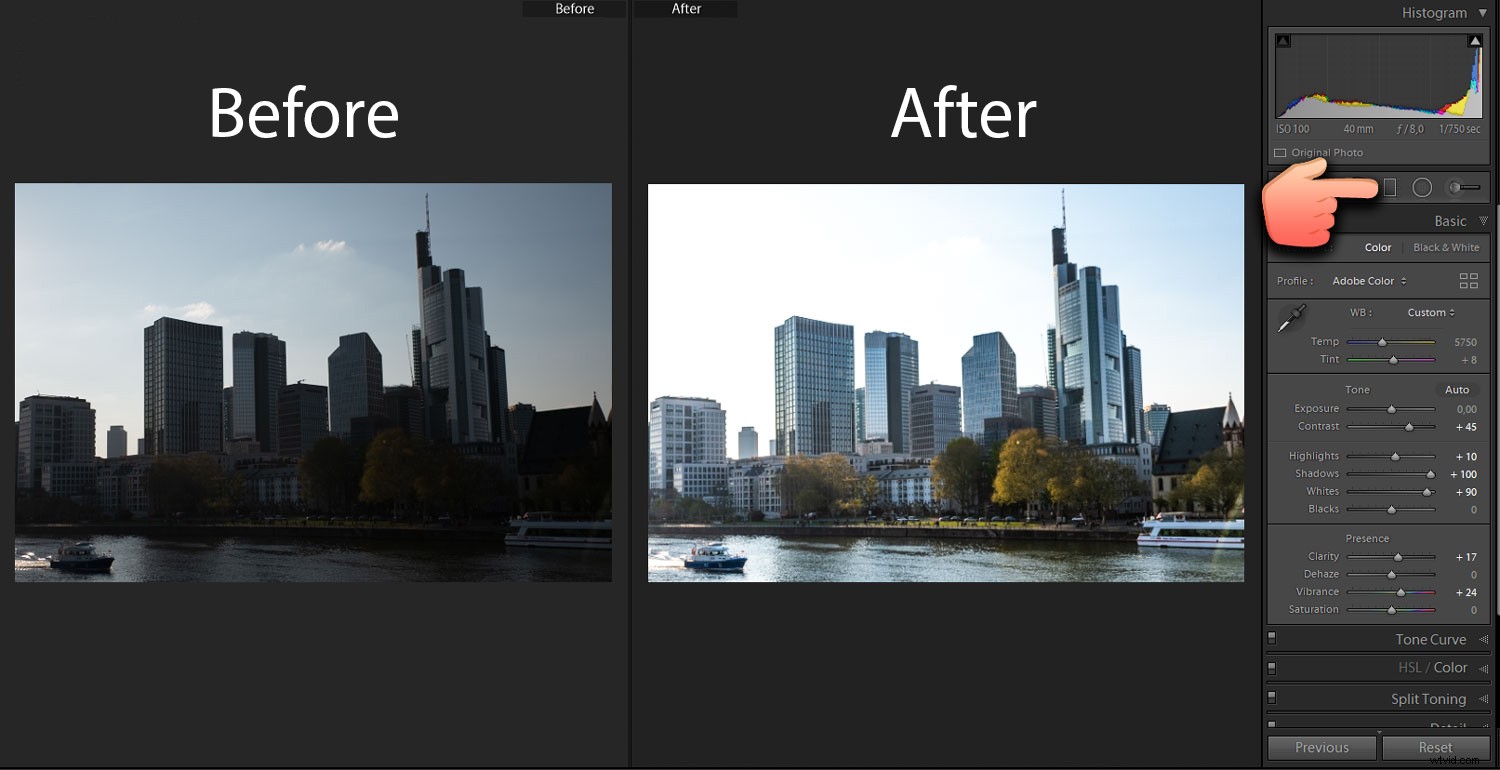
段階的フィルターの適用は簡単です。画像のどこかを左クリックし、マウスボタンを押したまま、卒業したい方向に引っ張るだけです。
風景では、地平線に沿って卒業したいので、通常はそれを引き下げます。
ツールは、フィルターが画像に影響を与える境界線をマークします。 「O」を押すと、フィルターの強度を確認することもできます。これにより、その領域が赤でマークされ、卒業式が視覚的に表示されます。
画像の選択した領域がどういうわけか真っ暗、白、青、またはその他の方法で奇妙に見える場合でも、慌てる必要はありません。右側のフィルター調整がすでにアクティブになっているかどうかを確認してください。スライダーをダブルクリックしてフィルター調整をリセットすると、画像は以前と同じように表示されます。

これで、空を調整できます。通常、これはハイライトを暗くする必要があることを意味します。ハイライトスライダーを左に引きます。また、ホワイトバランスに少し青を追加し、白を押して、空に少し劇的なコントラストを付けました。フィルターマークにイライラしている場合は、「H」を押してフィルターマークを消してください。
それでも、画像には大きな問題があります。まっすぐな地平線がないため、段階的なフィルターも建物に影響を与えます。これは、風景では必ずしも問題になるとは限りません。特に、地平線がまっすぐな海の画像を使用する場合はそうです。オブジェクトが地平線の上にそびえ立っている場合、それに対処する簡単な方法があります。

範囲マスクを追加
範囲マスクは、適用されたフィルターの一部の選択解除にすばやく対処するのに役立ちます。この場合、右側のフィルターオプションで[範囲マスク]->[輝度]をクリックします。ここで、段階的フィルターのどの部分が影響を受けるかを選択できます。フィルターの中のフィルターです!
輝度とは、選択した領域内の特定の範囲の明るさにフィルターを影響させることができることを意味します。この例では、フィルターが明るい部分(つまり、空)にのみ影響を与え、暗い部分(つまり、高層ビル)には影響を与えないようにします。したがって、建物を選択から除外するまで、レンジスライダーの左側のマーカーを右側に押します。
以上です!

Lightroomの段階的フィルターの長所と短所
Lightroomの段階的フィルターは、基本的にレンズの前にあるND段階的フィルターと同じことを行います。つまり、画像の一部を変更し、他の部分はそのままにします。ただし、Lightroomでは、さまざまな調整から選択できますが、物理的なアナログNDグラデーションフィルターを使用すると、画像が暗くなります。編集する領域を個別に設定して、そのエッジの柔らかさを決定することもできます。
デジタル目盛り付きフィルターの欠点は、その制限です。センサーがキャプチャしなかった情報を再現することはできません。レンズの前にあるフィルターは、カメラがセンサーにキャプチャするものに影響を与えます。デジタルフィルターはあなたが持っているものでのみ機能します。すべてを好きなだけプッシュすることはできず、通常、詳細が失われます。
それでも、Lightroomの段階的なフィルターは、多くの場合、空をポップにするための適切な方法です。

2。 HDRでさまざまな露出をミックスする
HDRはHigh-Dynamic-Rangeの略語です。 HDR画像は、さまざまな露出の情報を合計することにより、カメラのダイナミックレンジを人為的に拡大します。したがって、事前にHDRイメージを計画する必要があります。
撮影中は、同じ画像のさまざまな露出を作成する必要があります。
私は通常3枚の画像を撮ります:
- Lightroomで段階的フィルターを適用するために撮るような「露出度の高い妥協の写真」。
- 暗い画像(空のディテールが素晴らしいシルエット)。最初の画像の1〜2ストップ下にあります。
- 明るいもの(前景のディテールが良く、空が吹き飛んでいる)、最初のストップより1〜2ストップ上。
これらのショットは同じ画像を示しており、カメラを動かさないでください。三脚を使用して撮影するのが最適です。
ストップの計算に慣れていない場合は、朗報です。ほとんどのカメラで計算できます。カメラはそれを「ブラケット」と呼ぶでしょう。
メニューのどこかで、ブラケット設定を選択できます。私のカメラは、必要な露出の数と、それらが互いに異なる必要のあるストップの数を尋ねてきます。次に、シャッターを3回押して、3回露光します。
ブラケットをリセットすることを忘れないでください。必要のないときに露出を変えるのは面倒です。
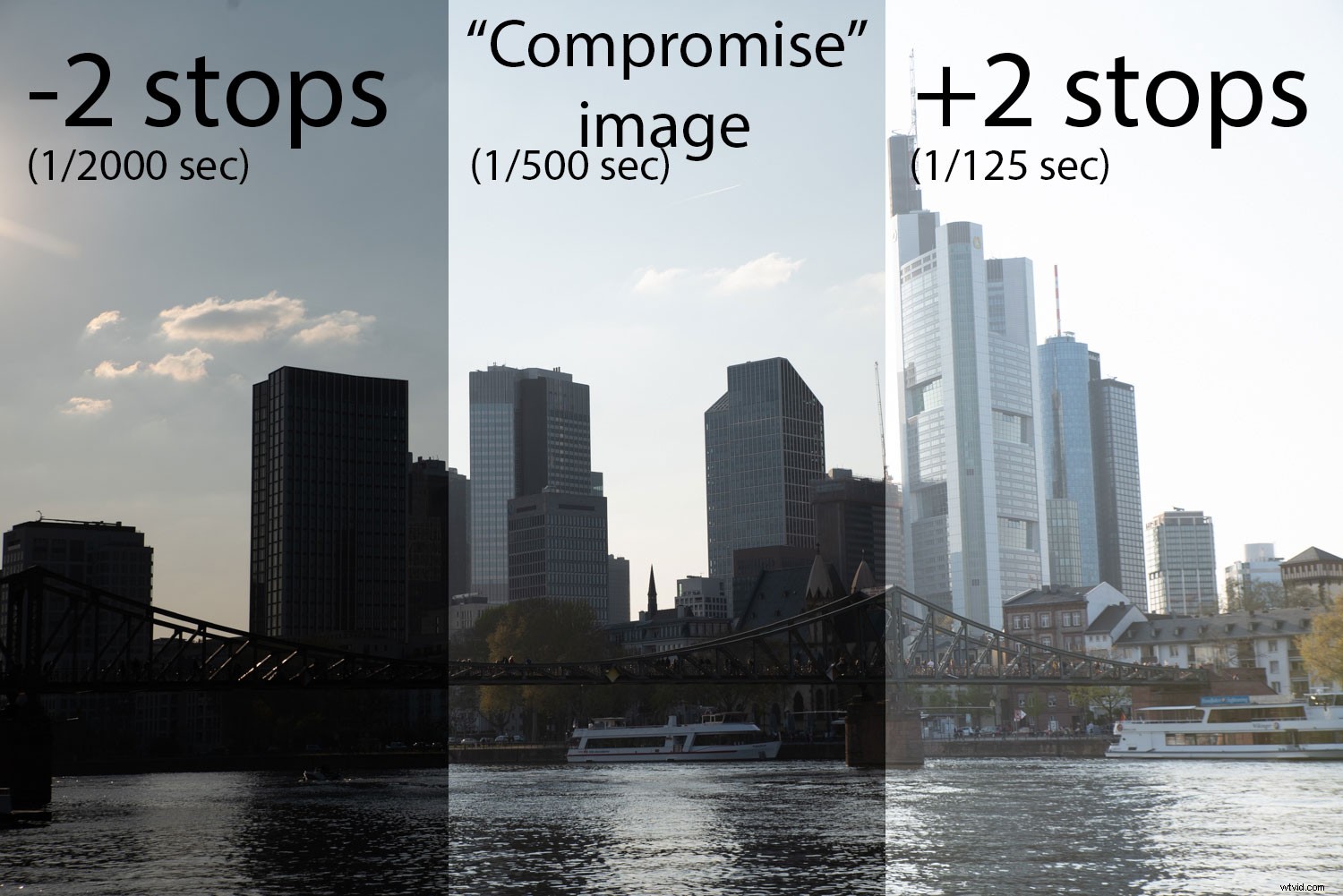
次のステップはとても簡単です。 3つの露出をLightroomにアップロードし、それらを選択します。それらの1つを右クリックします。 Photo Merge-> HDRを選択し、計算が完了するまで待ちます。画像のサイズやパソコンの速度によっては、少し時間がかかる場合があります。
フォトショップの新しいウィンドウがポップアップするはずです。私は常に[自動整列]と[自動設定]のチェックボックスをオンにし、ほとんどの場合、中程度のゴースト除去を使用します。ゴースト除去は、Lightroomが3つの画像(移動する人、雲、波など)の小さな相違点を処理するために使用するプロセスです。
次に、マージボタンを押して、もう一度待ちます。これが完成したHDRイメージです。
簡単ではありませんでしたか?
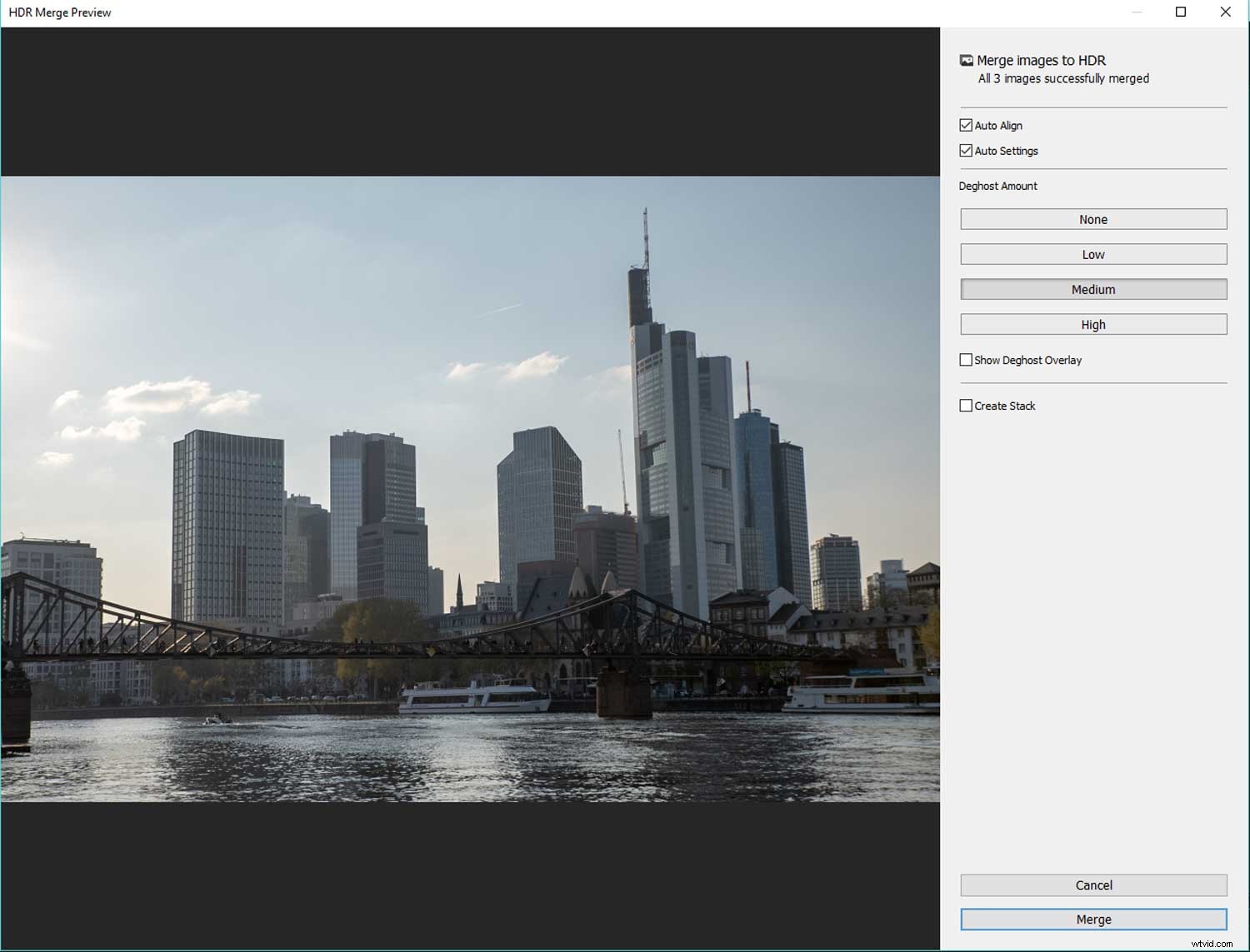
ミックスメソッド!
HDR画像に満足できない場合があります。あなたはまだそれを調整することができます!上の画像は少し無邪気に見えますが、そこには多くの詳細があります。 grad-filterのようなローカル調整を適用してそれを取り出してください。
それにもかかわらず、あなたは注意しなければなりません。 HDRはまだ単なるコンピューター計算であり、場所で何を見たかはわかりません。ハード編集を行うと、画像にアーティファクトが見つかります。アーティファクトは、画像の処理によって引き起こされる障害です。
以下の例をよく見ると、最も高い塔の上部に黒い色合いがあります。このようなアーティファクトは、コントラストの高い領域の周囲で発生することがよくあります。

HDRの長所と短所
HDRは、空をポップにするためのすばやく効果的なツールです。 Lightroomのグラデーションフィルターは利用可能な情報でのみ機能しますが、HDRはこの情報を増やします。元の画像のファイルサイズを確認すると、HDR画像が各露出の3倍の大きさであることがよくあります。コンピュータの画像処理が少し遅い場合は、HDR画像でさらに問題が発生します。
もう1つの欠点は、場所に関する準備です。異なる露出で同様の組成を得るには、追加の機器が必要になります。画像内の動きやコントラストの高い領域も、アーティファクトを作成する可能性があります。
HDRは、「エッジの効いた効果」を生み出すために頻繁に使用されてきました。ここでやりすぎないでください。簡単な経験則があります。HDRであることがわかった場合は、多すぎます。

3。 Photoshopでコンポジットを作成する
合成とは、ある画像の一部を切り取り、別の画像の上に配置することを意味します。この問題については、過去と現在で多くの議論がありました。コンポジットは偽物ですか?
私たちの例では、露出の良い空を切り取って、同じシーンの上に置くのは良いことだと思います。少なくとも数秒前の空はこんな感じでした。そこにありました–カメラは単にそれをキャプチャできませんでした。
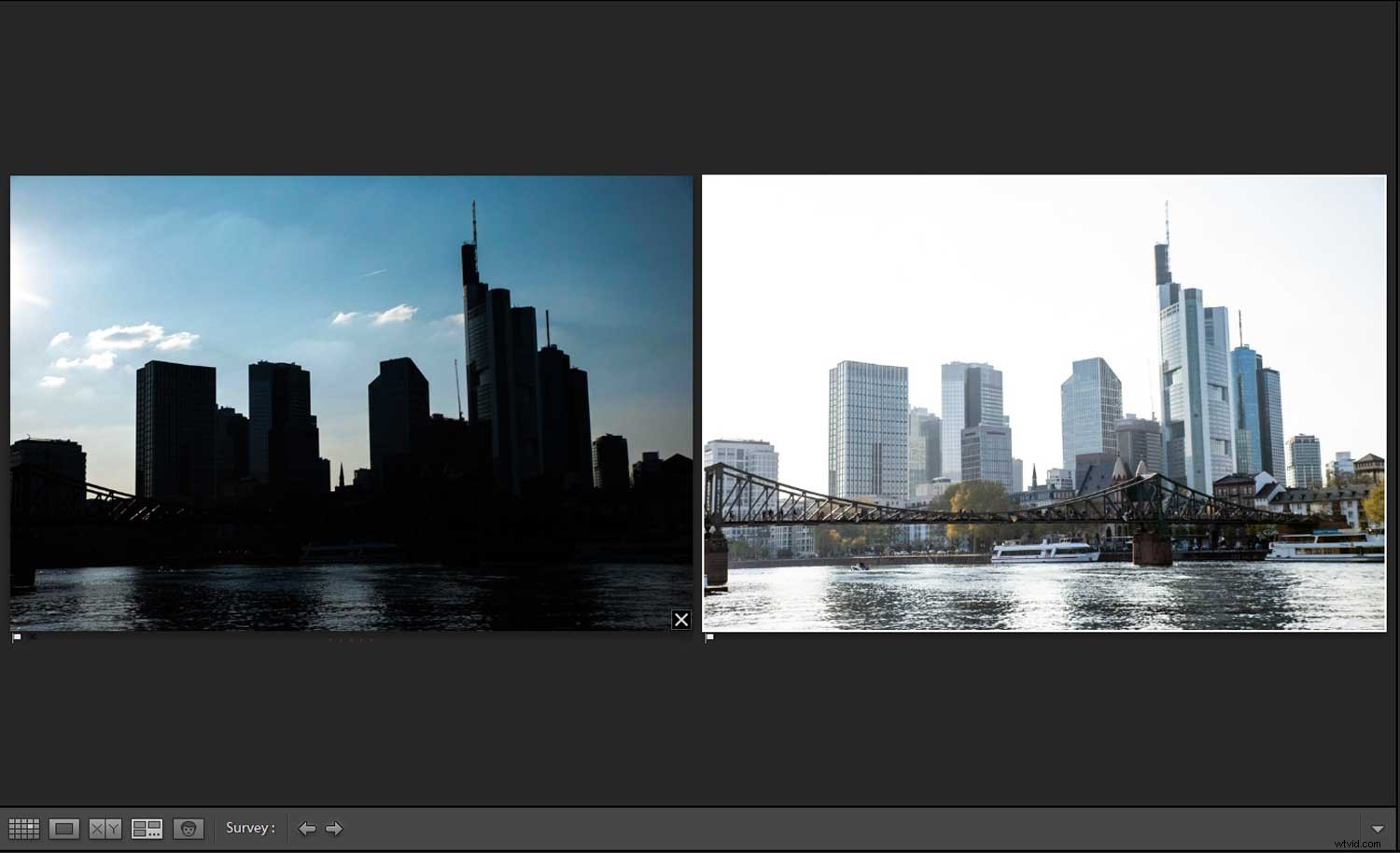
Photoshopで合成を作成するには、Lightroomで画像を調整しておく必要があります。素晴らしい空の画像と前景の良い画像を用意します。両方の画像を選択して右クリックし、[編集]->[Photoshopでレイヤーとして開く]を選択します。 2つのレイヤーを持つPhotoshopプロジェクトがポップアップ表示されます。
この例では、吹き飛ばされた空を背景として画像を扱い、その上に青い空を配置することを選択しました。つまり、それに応じてレイヤーを配置する必要があります。 Photoshopは常にプロジェクトの上位レイヤーを表示します。したがって、上層として空を維持する必要がありますが、建物を非表示にして、下層が表示されるようにします。
これを行うための最良の方法は、レイヤーマスクを作成することです。これにより、情報を削除せずに下の画像の一部を非表示にすることができます。レイヤーマスクを作成するには、上のレイヤーを選択し、円が入った小さな正方形のシンボルをクリックします。レイヤーの横に白い長方形が表示されます。
レイヤーマスクのすべての白い部分が表示されます。黒い領域は非表示になり、灰色の領域はすべて部分的に表示されます。次に、見たくない領域(建物など)を黒で塗りつぶす必要があります。このプロセスはマスキングと呼ばれます。
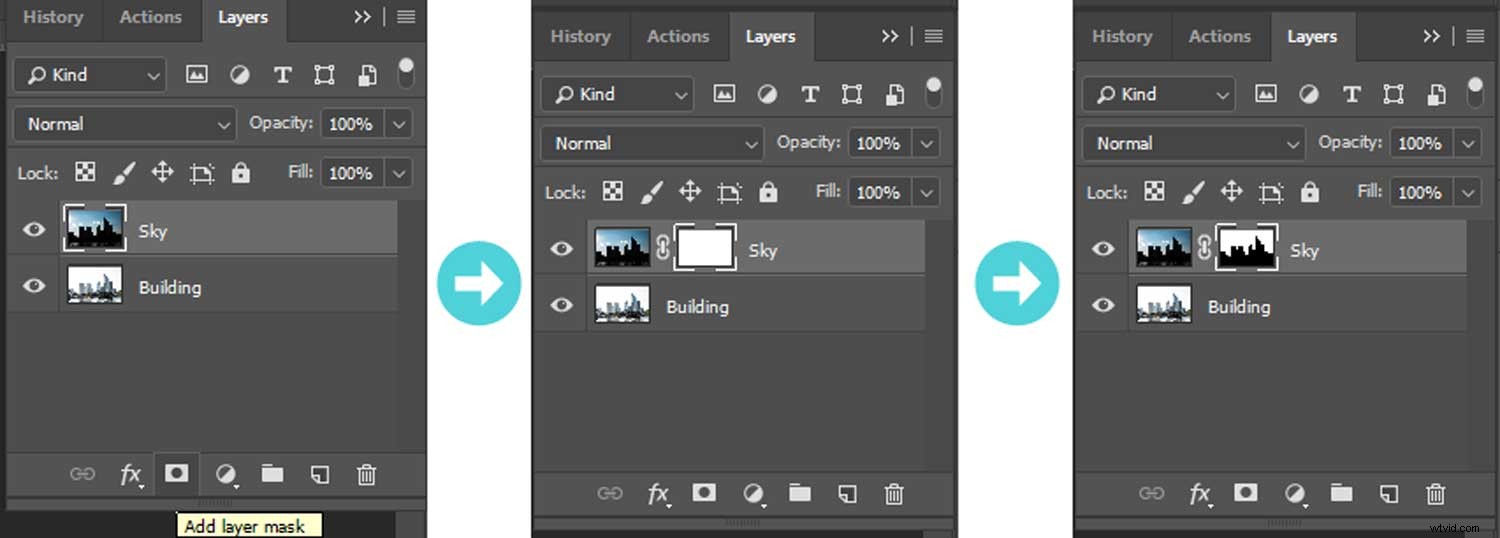
マスキングにはスキルと経験が含まれます。フォトショップでのマスキングの適切なガイドは、本を埋めることができます。この例では、基本を試します。空を見て建物を隠したい。したがって、クイック選択ツール(キーボードの「W」を押す)で建物にマークを付ける必要があります。空以外のすべてを選択する必要があります。選択範囲を非表示にするには、レイヤーマスクを選択し、選択した領域を黒色で塗りつぶします([編集]->[塗りつぶし]またはShift+F5を押します)。

これで、最初のコンポジットができました。この例では、少し奇妙で人工的に見えます。通常、マスキング後にいくつかの調整を行う必要があります。建物の端のレイヤーマスクで作業します。これは、見たくない部分を手動でブラッシングすることで実行できます。
空や建物の外観に合わせて調整することもできます。調整レイヤーを使用し、空の不透明度を少し後ろに引くと、より自然な外観が作成されます。

コンポジットの長所と短所
コンポジットの大きな利点は、2つの独立した画像を取得し、それらを互いにブレンドすることです。画像内の雲や車が動いても構いません。あなたが見たいすべての部分を制御することができます。結果はあなたのスキルに大きく依存します。
ただし、コンポジットは多くの作業です。レイヤーマスクを編集するためのすべてのオプション、ツール、およびショートカットを理解するには、しばらく時間がかかります。作品の量はシーンによって異なります。海景の地平線を編集するのは簡単です。スカイラインは難しい場合があります。その前に茂みを置くと、それを台無しにするのは簡単です。画像を下のように見せたくありません。
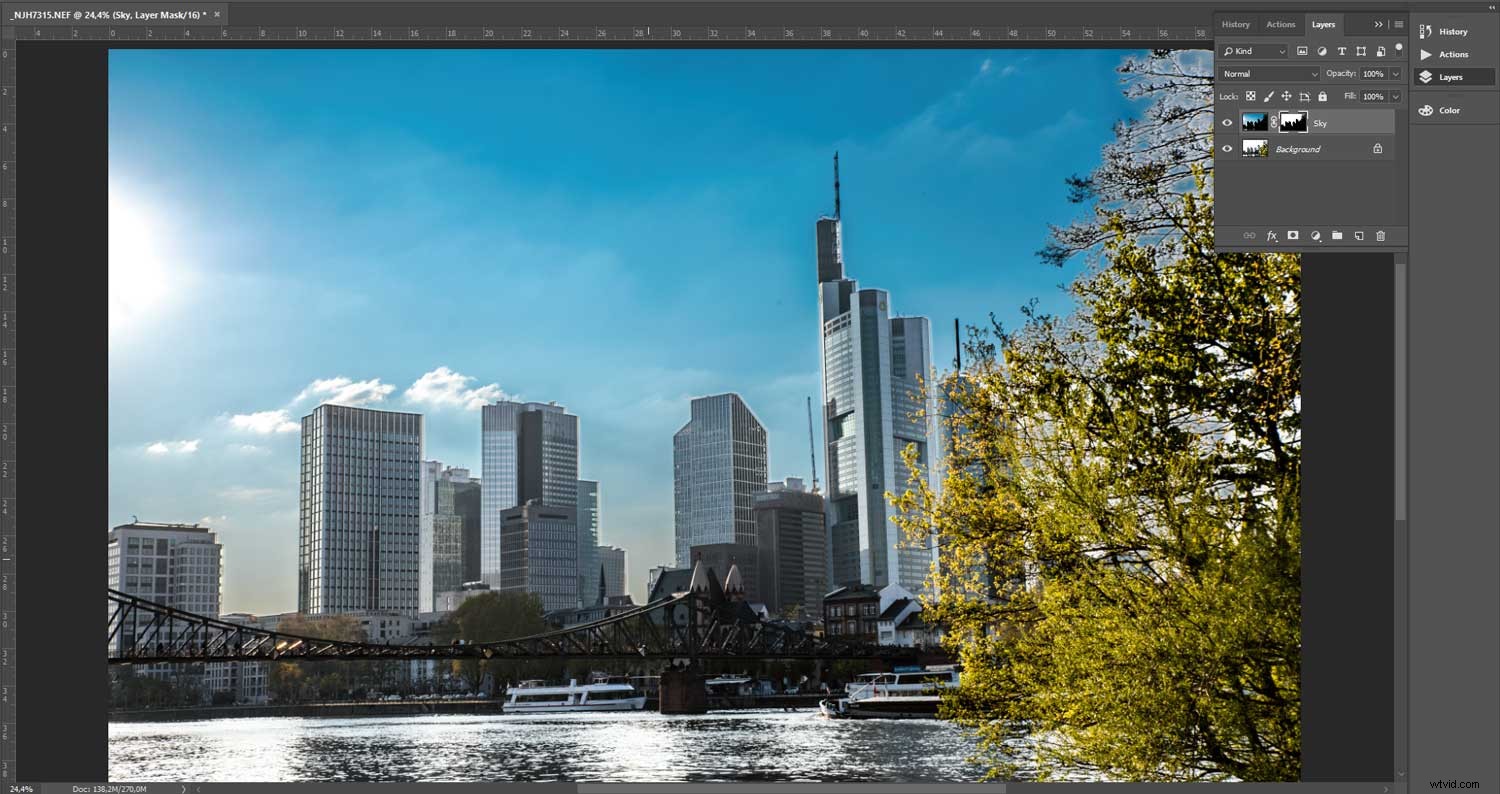
どのテクニックを使用しますか?
ここには正しいことも悪いこともありません。ケースごとに異なります。どのくらいのエネルギーを投資したいですか?あなたのスキルは進んでいますか?複数の露出を準備しましたか?
メソッドを組み合わせたり、PhotoshopでHDR画像を手動で作成したりすることもできます。
いつの日か、私は自分自身にたくさんのNDグレードのフィルターを手に入れ、その場で物事を解決するでしょう。それまでは、HDRを引き続き使用するか、可能であればLightroomの段階的なフィルターを使用します。これまでのところ、それは私にとってはうまくいきました。

どう思いますか?
あなたが好む方法はありますか? ND-gradフィルターを使用していますか、それともダイナミックレンジの問題に対処する別の方法がありますか?以下のコメントであなた自身の経験とイメージを共有していただければ幸いです。